Najlepsze aplikacje do klonowania aplikacji na iPhonea w celu uruchomienia wielu kont | Nie jest wymagany jailbreak

Dowiedz się, jak sklonować aplikacje na iPhone

Twój Apple Watch ma mały głośnik, który informuje Cię o wszystkich przychodzących powiadomieniach z aplikacji. Jeśli jednak poziom głośności okaże się zbyt wysoki lub zbyt niski, aby to zauważyć, pomożemy Ci to naprawić. W tym artykule chcemy pokazać, jak dostosować głośność na zegarku Apple Watch.

Ponadto pokażemy Ci, jak dostosować głośność urządzenia Bluetooth podłączonego do Apple Watch . Jeśli jednak nie jesteś fanem dźwięków pojawiających się na nadgarstku, pokażemy Ci, jak je wyłączyć, korzystając z trybu cichego na zegarku Apple Watch. Zaczynajmy.
Oto, jak łatwo dostosować poziomy głośności za pomocą aplikacji Ustawienia na zegarku Apple Watch.
Krok 1: Naciśnij raz Digital Crown i dotknij Ustawienia na swoim Apple Watch.
Krok 2: Stuknij w „Dźwięk i dotyk”.


Krok 3: Znajdziesz suwak głośności. Użyj tego, aby dostosować głośność zegarka Apple Watch.
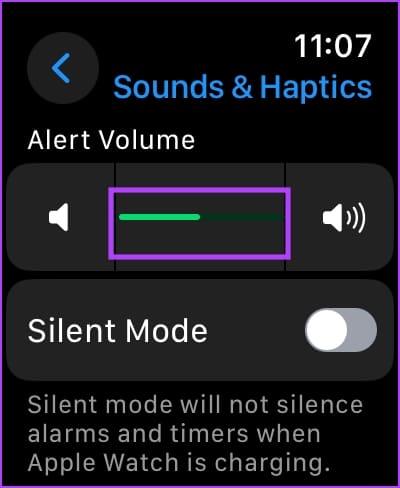
Po wybraniu konkretnego głośności można odsłuchać podgląd. Pomoże Ci to zdecydować, czy jest to właściwy poziom głośności dla Ciebie.
Aplikacja Watch na iPhonie pozwala kontrolować niemal każde ustawienie i konfigurację Apple Watch bez konieczności szukania opcji na pokrętle. Dzięki temu możesz łatwo regulować głośność zegarka Apple Watch za pomocą telefonu iPhone.
Krok 1: Otwórz aplikację Watch na swoim iPhonie.
Krok 2: Stuknij w „Dźwięk i dotyk”.

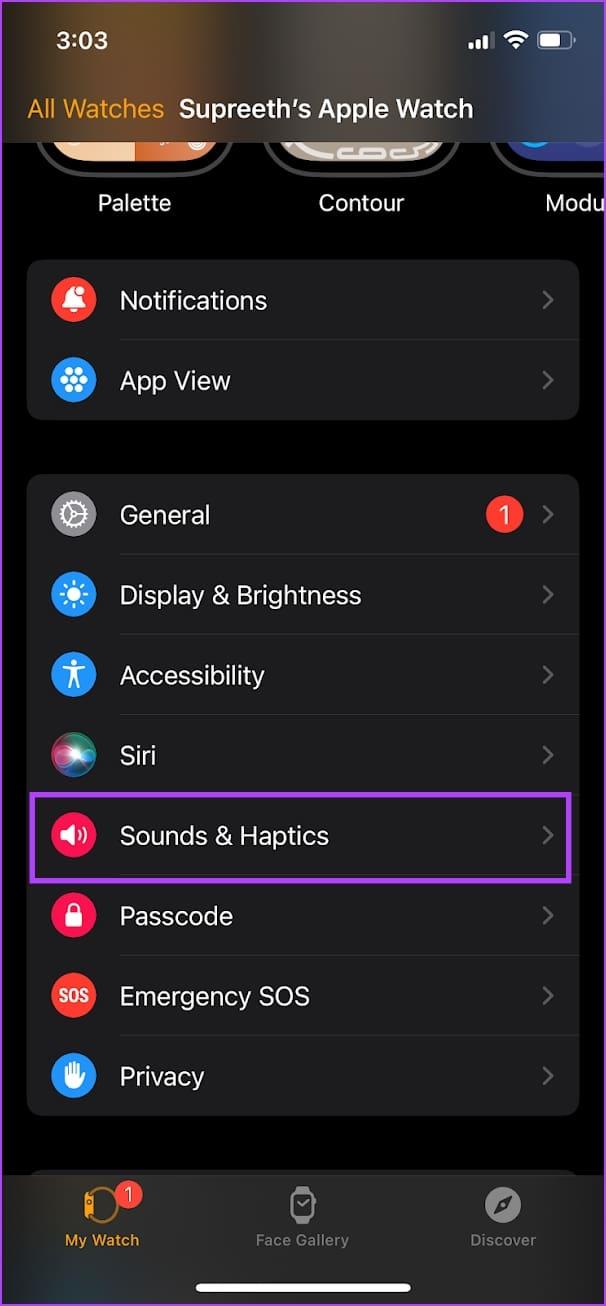
Krok 3: Użyj suwaka, aby wyregulować głośność.
Po wybraniu określonego woluminu możesz odsłuchać jego podgląd na swoim zegarku Apple Watch. Pomoże Ci to zdecydować, czy jest to właściwy poziom głośności dla Ciebie.
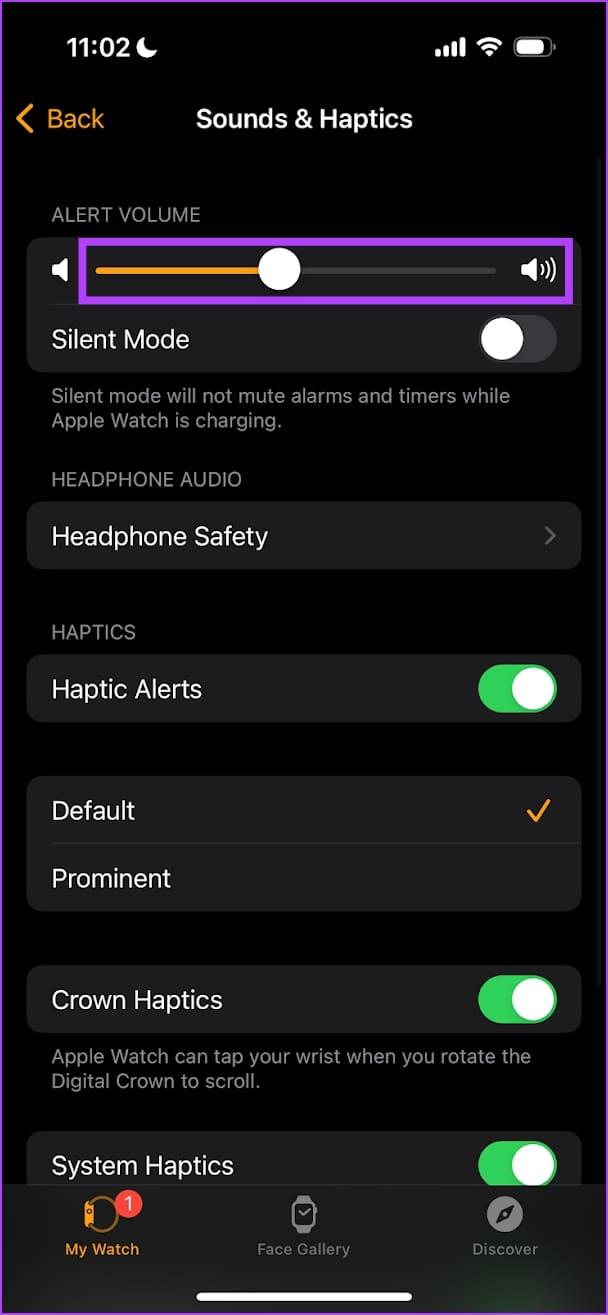
Głośnik zegarka Apple Watch nie zapewnia sygnału wyjściowego do odtwarzania multimediów. Dlatego muzyki i multimediów można słuchać na zegarku Apple Watch wyłącznie za pomocą urządzenia Bluetooth. Po podłączeniu możesz dostosować ich głośność w następujący sposób.
Krok 1: Przesuń palcem w górę od tarczy zegarka lub naciśnij przycisk boczny, jeśli zaktualizowałeś system watchOS 10, aby otworzyć Centrum sterowania.
Krok 2: Stuknij ikonę ucha.
Krok 3: Użyj suwaka, aby zwiększyć lub zmniejszyć głośność.

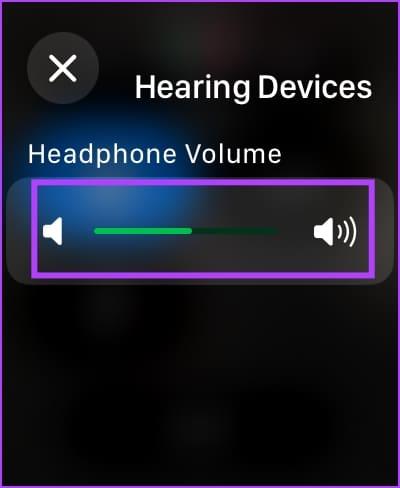
Dodatkowo możesz obracać cyfrową koronę, aby dostosować głośność na ekranie aktualnie odtwarzanego utworu w aplikacji odtwarzającej dźwięk na zegarku Apple Watch.
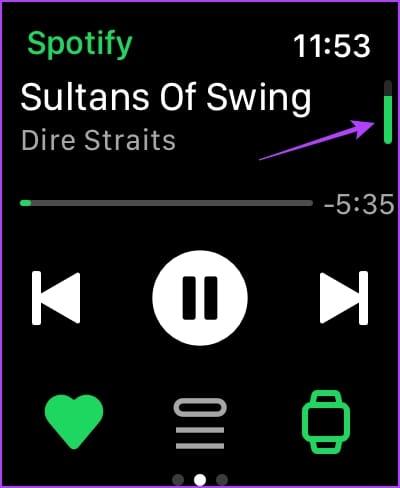
Firma Apple dodała także funkcję tłumienia głośnych dźwięków z wyjścia audio w ramach ochrony ucha. Oto, jak włączyć tę funkcję na zegarku Apple Watch.
Krok 1: Otwórz aplikację Ustawienia na swoim Apple Watch.
Krok 2: Stuknij w „Dźwięk i dotyk”.
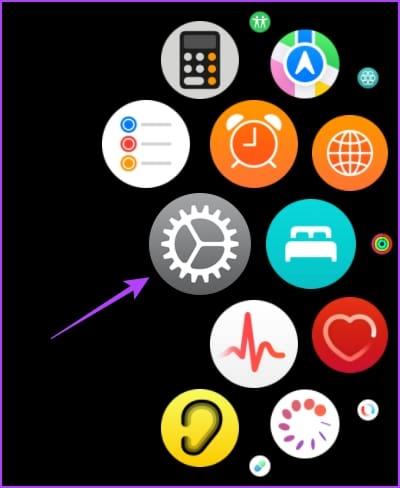

Krok 3: Stuknij w Bezpieczeństwo słuchawek.
Krok 4: Przewiń w dół i dotknij „Redukuj głośne dźwięki”.

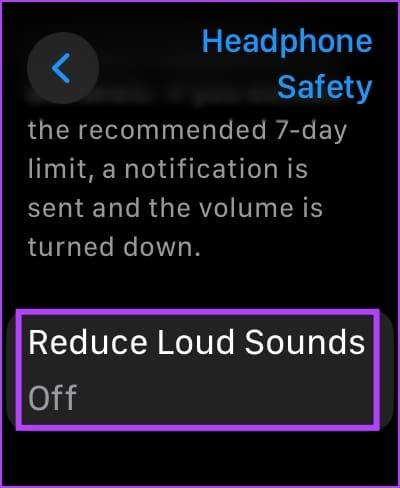
Krok 5: Włącz przełącznik „Redukuj głośne dźwięki”.
Dodatkowo możesz także przewinąć w dół i dostosować limit decybeli. Otrzymujesz także analogię, która pomoże Ci ustawić żądany limit.
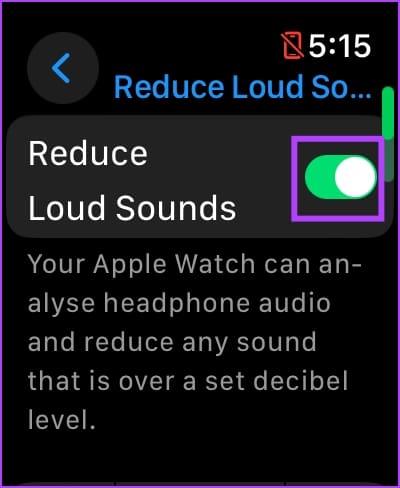
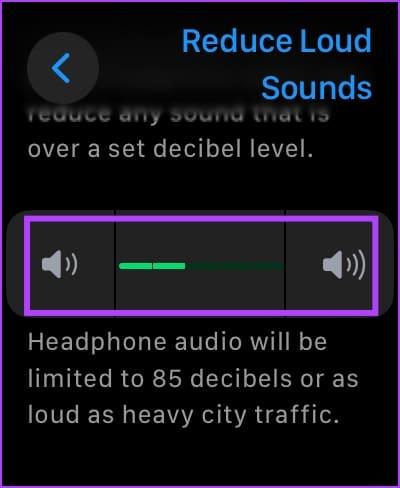
Jeśli nie chcesz słyszeć żadnych dźwięków ze swojego Apple Watch, możesz włączyć tryb cichy.
Krok 1: Naciśnij raz koronkę, aby otworzyć bibliotekę aplikacji. Otwórz aplikację Ustawienia na zegarku Apple Watch.
Krok 2: Stuknij w „Dźwięk i dotyk”.
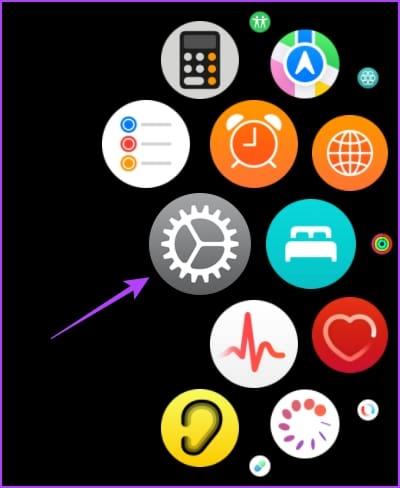

Krok 3: Włącz przełącznik trybu cichego.

Alternatywnie możesz otworzyć Centrum sterowania na swoim Apple Watch i włączyć tryb cichy.
Tryb cichy możesz także włączyć na zegarku Apple Watch, korzystając z aplikacji Watch na telefonie iPhone. Otwórz aplikację Watch i dotknij opcji Dźwięk i dotyk. Włącz przełącznik trybu cichego.
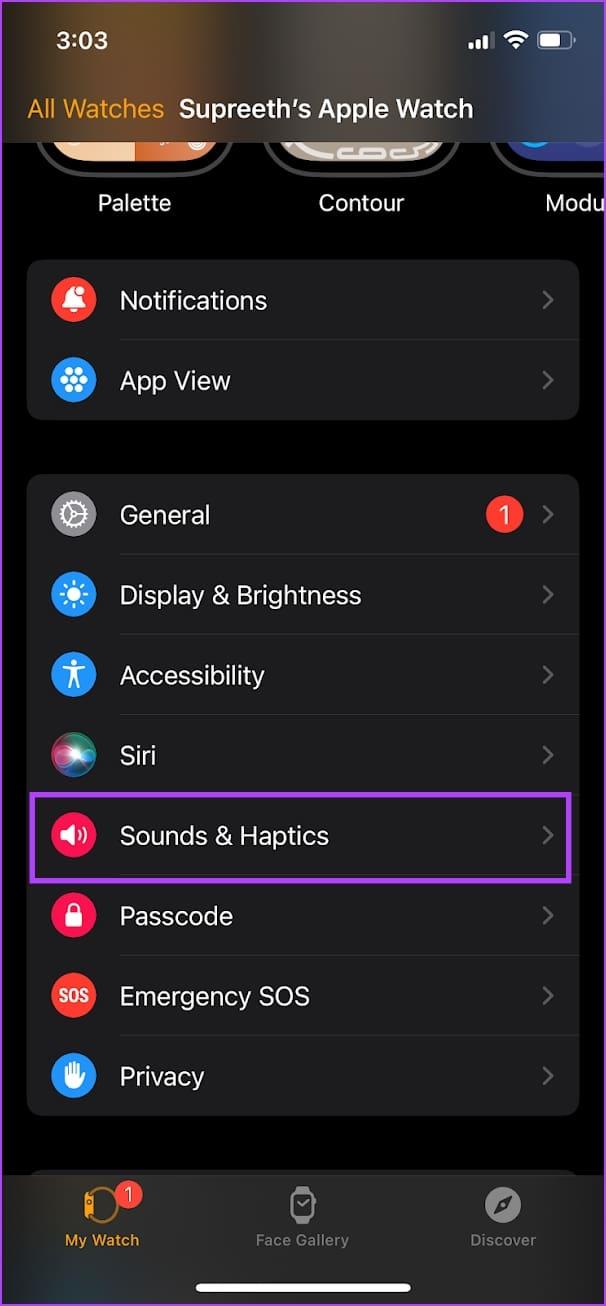
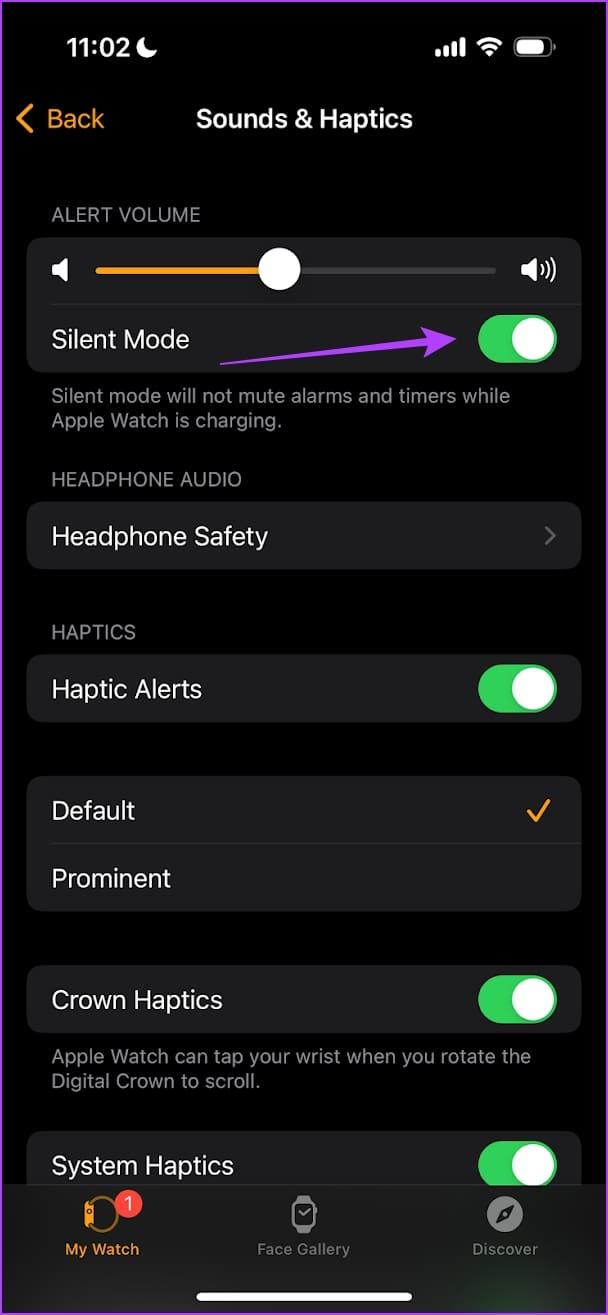
Przeczytaj także : Jak sprawić, by zegarek Apple Watch wibrował w przypadku powiadomień .
Jeśli jednak chcesz wyciszyć powiadomienia dotyczące określonych aplikacji na zegarku Apple Watch, możesz to zrobić w następujący sposób.
Możesz to zrobić, wyłączając dźwięki powiadomień w aplikacji. Oto jak:
Krok 1: Otwórz aplikację Watch na swoim iPhonie.
Krok 2: Stuknij w Powiadomienia.

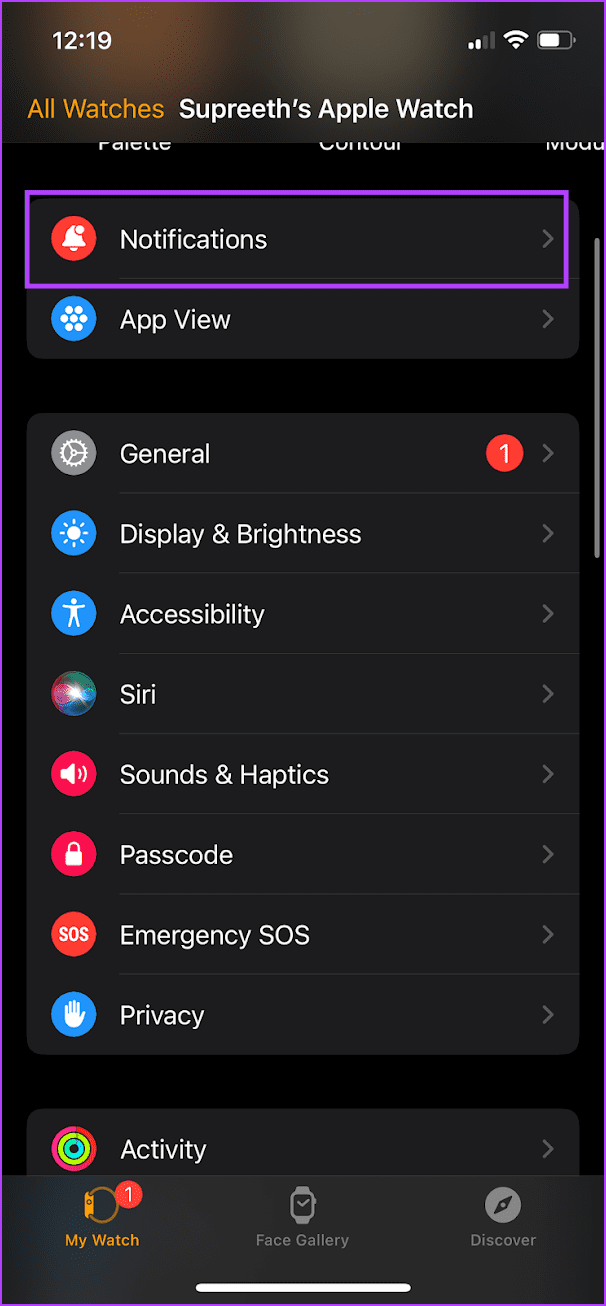
Krok 3: Otwórz aplikację, dla której chcesz wyciszyć powiadomienia, i wyłącz przełącznik Dźwięku.

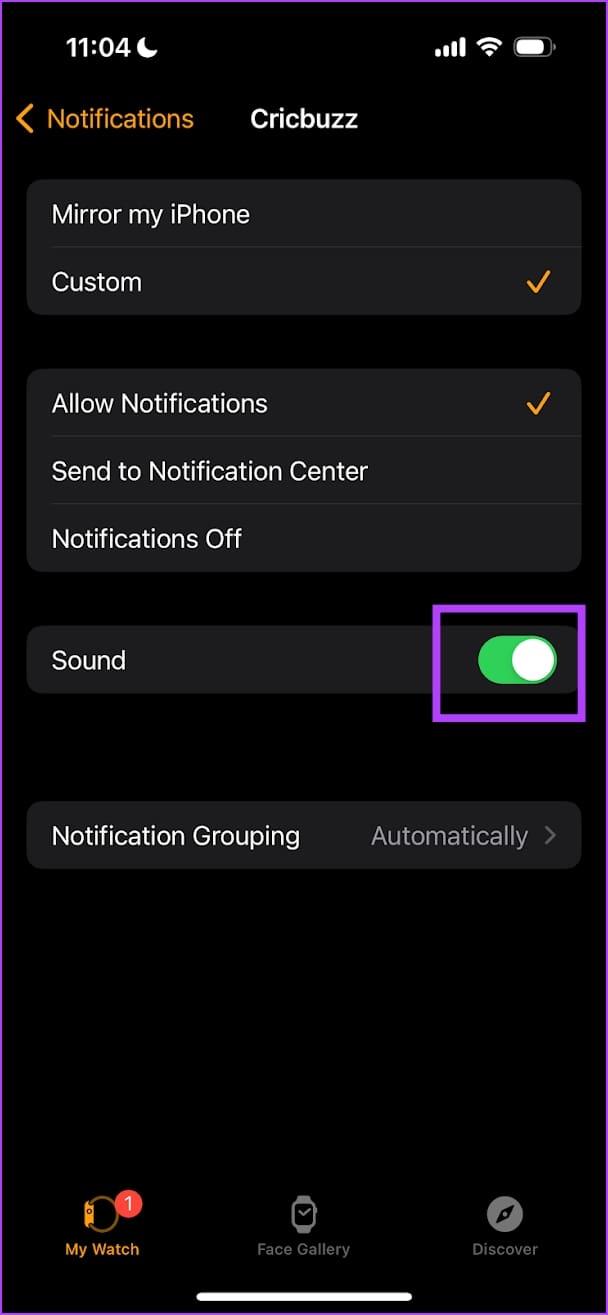
Jednak może nie być możliwe wykonanie tej czynności w przypadku wszystkich aplikacji. Ustawienia powiadomień niektórych aplikacji są kopiowane z Twojego iPhone'a i musisz zmienić ustawienia powiadomień dla tych aplikacji na swoim iPhonie.
Krok 1 : Otwórz aplikację Ustawienia na swoim iPhonie.
Krok 2: Stuknij w Powiadomienia.
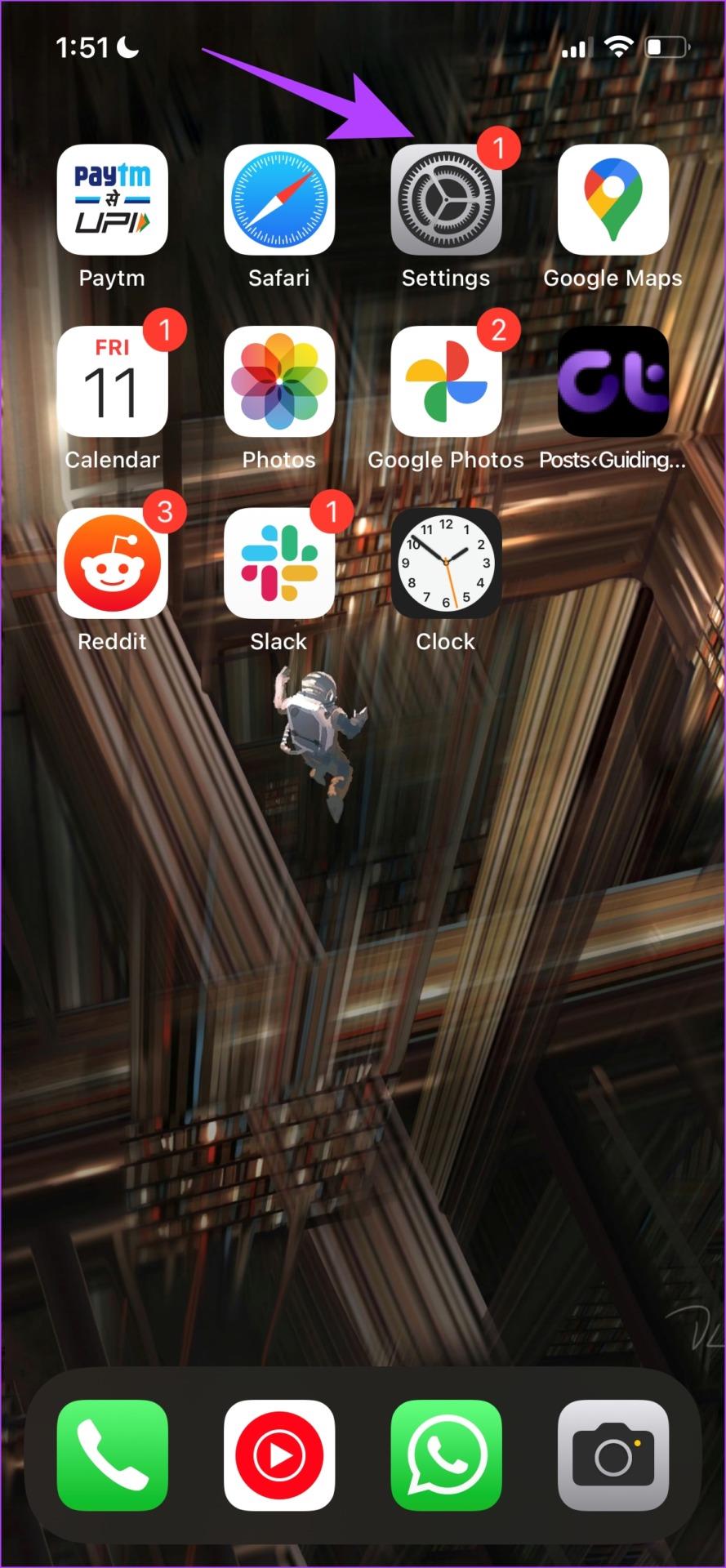
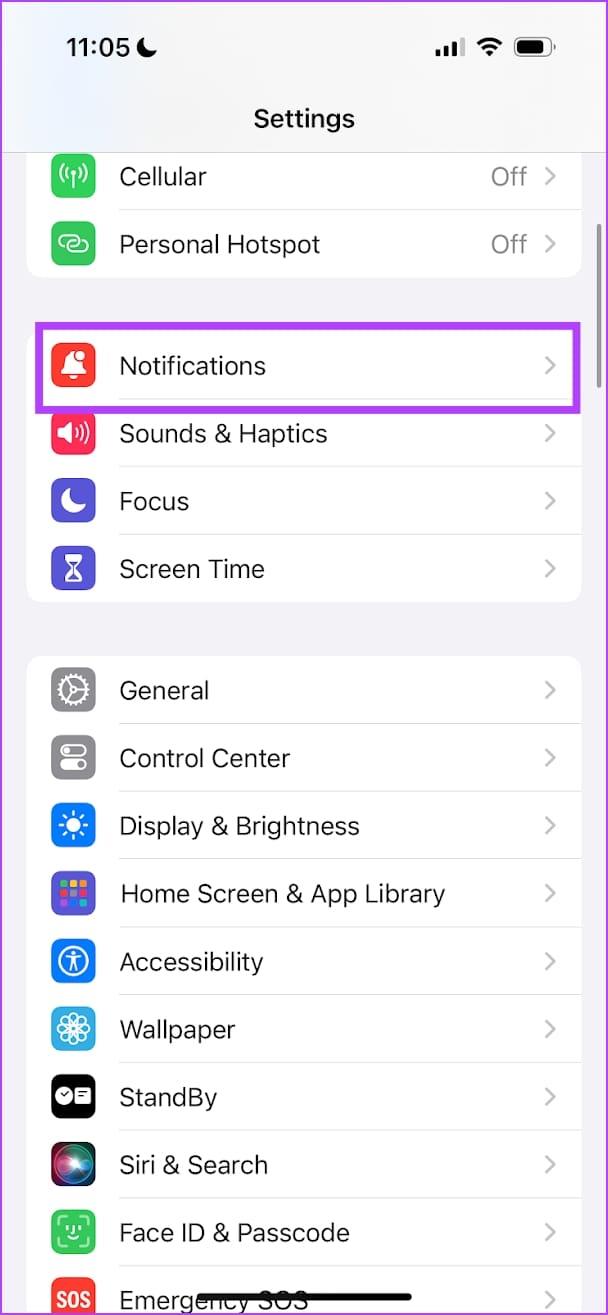
Krok 3: Wybierz aplikację i wyłącz przełącznik Dźwięku.
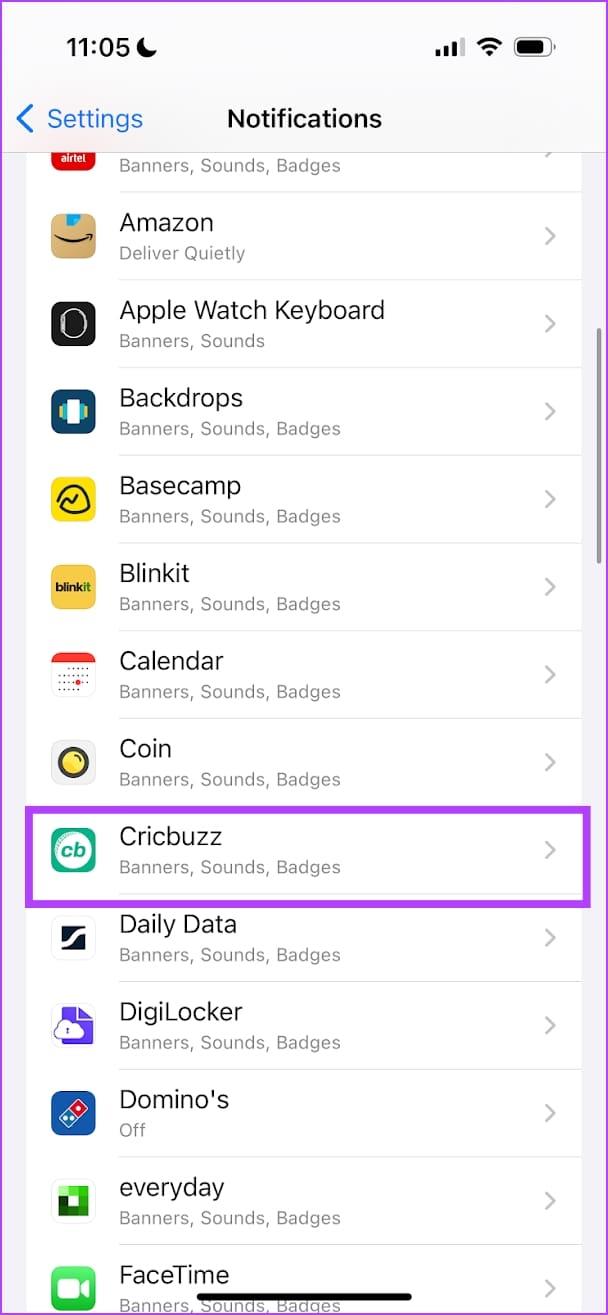
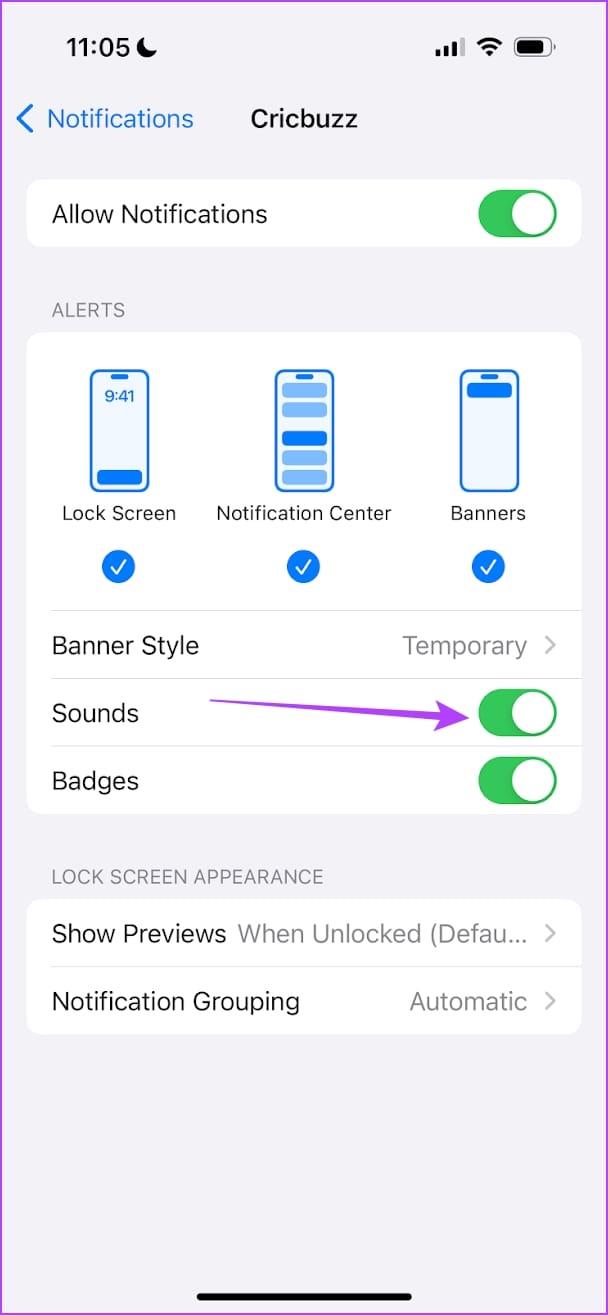
To wszystko, co musisz wiedzieć, aby dostosować głośność na zegarku Apple Watch. Jeśli masz dodatkowe pytania, zapoznaj się z sekcją Często zadawane pytania poniżej.
1. Jak wypuścić wodę z głośników Apple Watch?
Za pomocą funkcji blokady wodnej możesz usuwać i wylewać wodę z zegarka Apple Watch .
2. Głośnik mojego Apple Watch nie działa. Co ja robię?
Spróbuj ponownie uruchomić zegarek Apple Watch. Jeśli nie, możesz skontaktować się z obsługą klienta Apple, która udzieli Ci dalszych wskazówek.
Mamy nadzieję, że jego artykuł z łatwością pomoże dostosować głośność w zegarku Apple Watch. Wolimy zachować ciszę i otrzymywać powiadomienia za pomocą dotyku. Co wolisz? Daj nam znać w sekcji komentarzy poniżej!
Dowiedz się, jak sklonować aplikacje na iPhone
Dowiedz się, jak skutecznie przetestować kamerę w Microsoft Teams. Odkryj metody, które zapewnią doskonałą jakość obrazu podczas spotkań online.
Jak naprawić niedziałający mikrofon Microsoft Teams? Sprawdź nasze sprawdzone metody, aby rozwiązać problem z mikrofonem w Microsoft Teams.
Jeśli masz dużo duplikatów zdjęć w Zdjęciach Google, sprawdź te cztery skuteczne metody ich usuwania i optymalizacji przestrzeni.
Chcesz zobaczyć wspólnych znajomych na Snapchacie? Oto, jak to zrobić skutecznie, aby zapewnić znaczące interakcje.
Aby zarchiwizować swoje e-maile w Gmailu, utwórz konkretną etykietę, a następnie użyj jej do utworzenia filtra, który zastosuje tę etykietę do zestawu e-maili.
Czy Netflix ciągle Cię wylogowuje? Sprawdź przyczyny oraz 7 skutecznych sposobów na naprawienie tego problemu na dowolnym urządzeniu.
Jak zmienić płeć na Facebooku? Poznaj wszystkie dostępne opcje i kroki, które należy wykonać, aby zaktualizować profil na Facebooku.
Dowiedz się, jak ustawić wiadomość o nieobecności w Microsoft Teams, aby informować innych o swojej niedostępności. Krok po kroku guide dostępny teraz!
Dowiedz się, jak wyłączyć Adblock w Chrome i innych przeglądarkach internetowych, aby móc korzystać z wartościowych ofert reklamowych.








